在使用电脑时,输入法是必不可少的工具。然而,有些用户可能会遇到无法切换输入法,输入栏消失,甚至连任务栏的输入法图标都不见了。其原因很多,例如系统设置问题、软件冲突甚至驱动异常等。下面就给大家分享几种简单的解决方法,一起来看看吧~

1. 检查输入法设置
点击电脑任务栏右下角的语言图标,查看是否有输入法选项。如果没有,进入“设置”。
在“设置”中,选择“时间和语言” > “语言和区域”,检查你的语言包是否已安装。
如果语言包正常,点击“键盘选项”,确保已启用所需的输入法,例如微软拼音或搜狗输入法。
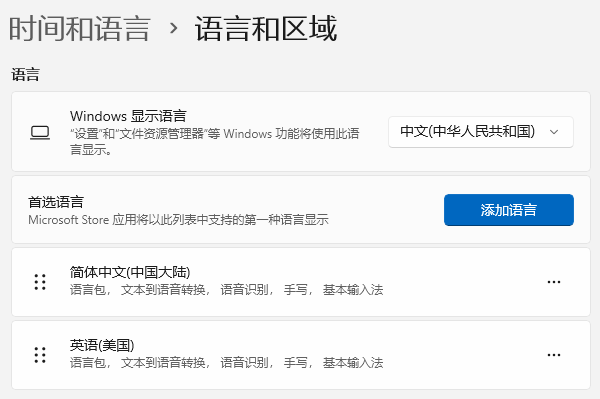
2. 手动添加输入法
按下 Win + I,进入“设置”。
选择 时间和语言 > 语言和区域,点击 添加语言。
添加目标语言后,确保该语言下的输入法已正确安装并启用。
3. 检查驱动问题
输入法问题有时与驱动相关,尤其是键盘驱动。建议使用“驱动人生”软件检查驱动问题。驱动人生可以自动检测键盘和输入法相关驱动是否存在问题,并一键修复,大大节省了手动操作的时间和精力。
具体操作步骤:
下载并安装驱动人生软件。

打开软件,选择“立即扫描”,让软件自动扫描系统中的驱动问题。
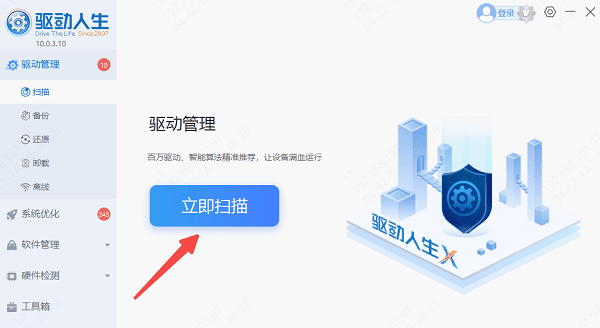
根据提示点击“立即修复”按钮,软件会自动下载更新输入法相关的驱动,完成后重启电脑。
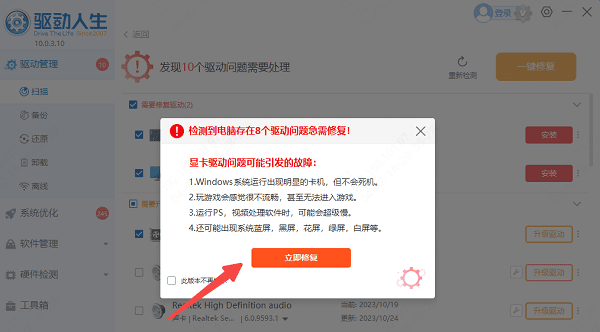
4. 重启输入法程序
打开任务管理器(快捷键:Ctrl + Shift + Esc)。
找到相关的输入法进程(如“SogouIME.exe”或“ctfmon.exe”),右键点击后选择“结束任务”。
重新启动输入法程序,或者直接重启电脑以恢复默认设置。
以上就是电脑输入法不见了怎么调出来的方法介绍,希望对你有所帮助!如果遇到网卡、显卡、蓝牙、声卡等驱动的相关问题都可以下载“驱动人生”进行检测修复,同时驱动人生支持驱动下载、驱动安装、驱动备份等等,可以灵活的安装驱动。



